Photoshop Actions – lagring og indlæsning af handlinger
Hvis du vil gemme et handlingssæt, skal du først vælge det sæt, du vil gemme, i paletten handlinger. Jeg har et par handlinger inde i mit “mine handlinger” – sæt-den “bløde glød” – handling, vi oprettede i det foregående afsnit, og handlingen “forbedrede Fotohjørner”, som er en tilpasset version af den originale “Fotohjørner” – handling, der følger med Photoshop. Jeg vil gemme dette handlingssæt, så jeg vælger det i paletten handlinger:
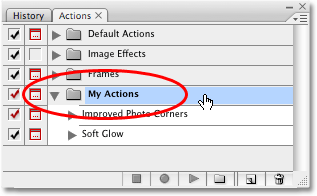
når handlingssættet er valgt, skal du klikke på menuikonet i øverste højre hjørne af paletten handlinger, eller hvis du bruger Photoshop CS2 eller tidligere, skal du klikke på den lille højre pil. Dette bringer menuen til Handlingspaletten op. Vælg Gem handlinger i menuen:
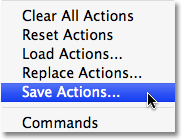
Photoshop åbner dialogboksen Gem. Gem dit handlingssæt på et sted på din computer, hvor du nemt kan få adgang til det senere. Jeg har oprettet en mappe på mit skrivebord med navnet” handlinger”, og jeg gemmer” mine handlinger ” i denne mappe. Dette vil gøre det nemt for mig at finde handlingssættet senere, hvis jeg skal indlæse det tilbage i Photoshop. Sørg for at gemme dit handlingssæt med udvidelsen”.atn ” efter navnet, hvis du vil have dine handlinger til at kunne afspilles på både en PC og en Mac. Når du er klar, skal du klikke på ikonet Gem i dialogboksen for at gemme dine handlinger:

dine handlinger er nu gemt! Hvis Photoshop går ned på dette tidspunkt, vil dine handlinger være sikre. Selvfølgelig, hvis din computer går ned, vil du sandsynligvis miste Photoshop, dine handlinger og alt andet, så jeg vil meget foreslå at sikkerhedskopiere dine handlinger på en optagelig CD eller DVD eller på en ekstern harddisk, bare i tilfælde.
nulstilling af paletten handlinger til standardindstillingerne
nu hvor vi har gemt vores handlinger, lad os rydde alt ud af paletten handlinger og nulstille det til bare standardhandlingerne indstillet. For at gøre det skal du klikke igen på menuikonet i øverste højre hjørne af paletten handlinger eller den lille pil, hvis du bruger en version af Photoshop før CS3, og vælg Nulstil handlinger i menuen:

Photoshop dukker op en advarselsboks, som om det ofte gør, og spørger, om du virkelig vil erstatte de eksisterende handlinger med standardhandlingssættet. Klik på OK for at lukke dialogboksen og hvile dine handlinger:
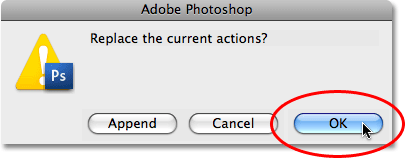
Hvis vi ser i Vores Handlingspalet nu, kan vi se, at alle handlingssæt er forsvundet. Kun standardhandlingssættet forbliver:
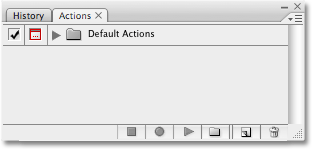
indlæser handlinger i Photoshop
nu hvor vi har ryddet ud og ryddet op i Vores Handlingspalet, lad os indlæse det handlingssæt, vi gemte for et øjeblik siden. Klik på menuikonet (eller den lille højre pil) i øverste højre hjørne af paletten handlinger for at åbne menuen, og vælg derefter Indlæs handlinger fra menuvalgene:

Dette åbner dialogboksen Indlæs. Naviger til, hvor du gemte dit handlingssæt på din computer, vælg handlingssæt, og klik derefter på knappen Indlæs i dialogboksen. Mit handlingssæt blev gemt i en mappe med navnet “handlinger” på mit skrivebord, så det er her, jeg navigerer til. Jeg klikker på sættet” mine handlinger”, så klikker jeg på Load:
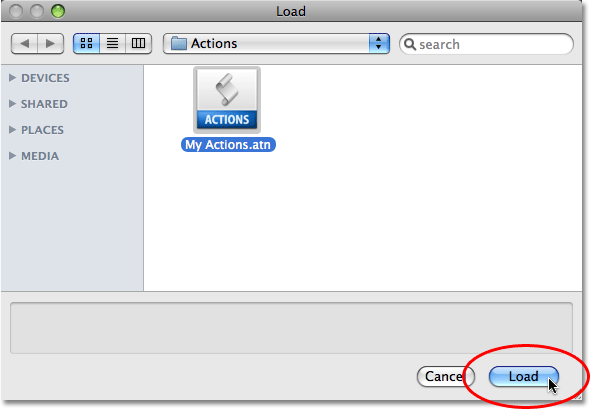
og nu, hvis vi ser igen i paletten handlinger, kan vi se, at “mine handlinger” – sættet er blevet indlæst tilbage i Photoshop:
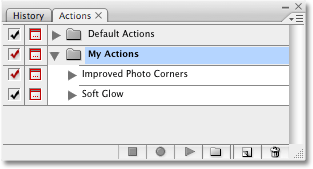
Læg mærke til, hvordan handlingssættet allerede er snoet åbent i paletten handlinger. Det er fordi det blev snoet åbent, da jeg reddede det. Handlingssæt vises enten åbnet eller lukket, efter at de er indlæst i paletten handlinger, afhængigt af hvordan de dukkede op, da de blev gemt.